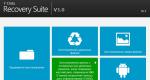Как настроить интернет на планшете: пошаговая инструкция. Интернет на планшете: способы подключения Как подключить новый планшет к интернету
Нет смысла покупать смартфон, если вы не собираетесь пользоваться мобильным интернетом. В этом случае ваше устройство будет выступать просто в качестве продвинутой «звонилки» с сенсорным управлением и камерой. Ведь вся прелесть смартфонов заключается в возможности комплексной коммуникации с использованием не только смс, ммс, телефонных звонков, но и с помощью интернет мессенджеров, скайпа, социальных сетей.
Кроме этого, мобильный беспроводной интернет позволит почитать новости и найти нужную информацию в любом месте, где есть покрытие оператора сотовой связи или общедоступные точки доступа WI-FI. Проще говоря, имея смартфон или планшет с подключенным интернетом, вы можете воспользоваться любыми возможностями, которые предоставляет всемирная паутина.
В данной статье мы разберем, как настроить интернет на Android смартфоне или планшете. В первую очередь материал предназначен для начинающих пользователей этой замечательной операционной системы, возможно и более опытные владельцы Андроид гаджетов узнают что-то новое.
Настройка мобильного интернета на Android смартфоне/планшете
Как правило, при первоначальной установке SIM-карты в устройство, подключение к интернету настраивается автоматически, но если смартфон/планшет не настроился, (что бывает редко) то придется настраивать девайс вручную. Первый вариант – это заказать автонастройки интернета у вашего оператора мобильной связи с помощью звонка или смс на короткий служебный номер. После чего на ваш телефон придет смс с автоматическими настройками для сети, с возможностью их сохранения. Сохраните настройки и перезагрузите устройство, после чего должен появиться доступ в интернет.
Номера мобильных операторов для автонастройки интернета на Андроиде
Для получения настроек нужно позвонить или отправить смс на следующие служебные номера:
- Мегафон . Отправить смс на номер 5049 с текстом internet или позвонить по номеру 05049. Звонок бесплатный.
- Билайн . Позвонить по короткому номеру 0880. Звонок бесплатный. Пароль для сохранения настроек мобильного интернета – 1234.
- МТС . Позвонить по короткому номеру 0876 или отправьте на этот номер пустое смс сообщение. Звонок бесплатный.
- ТЕЛЕ 2 . Позвонить по короткому номеру 679. Звонок бесплатный.
Бывают совсем уж редкие случаи, когда заказанные автоматические настройки не срабатывают по какой-либо причине. В этом случае придется прописывать настройки мобильного интернета на вашем Android смартфоне/планшете руками, вернее пальцами.
Как настроить мобильный интернет на смартфоне/планшете вручную
Зайдите в настройки вашего смартфона или планшета, найдите раздел «Беспроводная связь » или «Беспроводные сети », тапните по пункту меню «Еще », в котором выберите «Мобильная сеть », где нажмите на пункт меню «Точки доступа APN ».
Здесь нужно внимательно заполнить соответствующие поля данными, которые пришли в смс. После этого проверьте правильность введенных настроек и перезагрузите ваш андроид гаджет.
Подключение беспроводного интернета WI-FI на Android смарфтоне/планшете
Если вы находитесь в зоне покрытия беспроводного интернета WI-FI, (дома или в местах, где предоставляется бесплатный доступ) то имеет смысл подключаться к данной сети, чтобы не тратить мобильный трафик, который лимитирован в зависимости от оплаченного пакета.
Настройка WI-FI — процесс простой и не должен вызвать затруднений. Чтобы подключиться к точке доступа, нужно просто включить модуль WI-FI вашем android смартфоне/планшете. Для этого от верха экрана вниз раскройте строку состояния, найдите иконку WIFI и нажатием на нее включите встроенный модуль беспроводного интернета.

Если иконка отсутствует, то включить WI-FI можно зайдя в настройки девайса в разделе «Беспроводная связь » или «Беспроводные сети ». Переведите стилизованный переключатель в положение «Вкл » или «On »


Если рядом есть точки доступа, то их названия можно увидеть в панели уведомлений. Выбираем нужную точку. Если сеть не защищена паролем, то произойдет подключение к ней, в противном случае откроется окно ввода пароля. Если известен пароль, то вводим его и по кнопке «Подключить ». Если пароль верный, то произойдет подключение к интернету.
Статьи и Лайфхаки
Приобретая планшет, потребитель, в первую очередь, планирует его использовать в качестве проводника во всемирную паутину. Поэтому после приобретения гаджета перед покупателем встает вопрос, как на планшет подключить интернет.
Как это сделать через вай фай
Если вы сомневаетесь, что в ваших силах самостоятельно произвести соединение электронного гаджета и интернета, то нижеследующая инструкция вам поможет. В этом случае все, что потребуется:- Заряженный электронный аппарат.
- Открытие меню аппарата, переход в раздел настроек и поиск беспроводных сетей.
- Активация режима вай фай, после чего необходимо ввести данные для получения разрешения соединения.
- Перейти в браузер для проверки работы сети.
Подключение через 3G

Планшеты бывают нескольких видов: со встроенным 3G-модулем и без него. Если в гаджете модуль отсутствует, то придется воспользоваться вспомогательными средствами.
- Возьмите модем с поддержкой 3G и переведите его в режим «Только модем». По завершению нужно будет произвести подключение модема к компьютеру для активации режима.
- Произведите подключение модема и планшета посредством провода USB OTG. Загрузите на гаджет приложение под названием PPP Widget, благодаря которому электронное устройство сможет работать в сети.
- Введите пароль и точку доступа для подключения, эту информацию вы можете получить у оператора.
Перед приобретением планшета следует подумать над тем, какую цель несет ваша покупка, и в каких местах вы будете пользоваться устройством.
Если большую часть времени будете проводить дома, при этом дома у вас есть беспроводной интернет, то лучше всего приобрести аппарат со внутренним вай фай модулем.
Во всех остальных случаях лучше остановить свой выбор на гаджетах со встроенным 3G, благодаря которым сможете выходить в сеть в любом месте.
Подключить интернет на планшет - наверное, это первое, о чем думает каждый владелец мобильного устройства, лишь взяв его в руки. Сегодня интернет нужен не только для связи: уже давно многие программы, помимо мессенджеров и почты, и даже некоторые игры требуют постоянной связи с интернетом.
Выбрать лучший интернет для планшета вы сможете исходя из конкретных условий, в которых собираетесь им пользоваться. Например, для тех, кто пользуется устройством только дома, и для людей, находящихся в активном движении и постоянно на связи, будут оптимальными разные варианты подключения.
Существует несколько способов, как подключить планшет к интернету. Выбор будет зависеть от конфигурации вашего устройства, наличия дополнительного оборудования, а в некоторых случаях и от вашего географического местоположения.
Подключение по Wi-Fi
Это вариант для домашнего подключения: если в дом или квартиру проведен проводной интернет, мобильные устройства можно подключать через Wi-Fi-роутер. Для этого нужно:
- включить Wi-Fi в настройках планшета;
- запустить поиск сетей и найти нужную (обычно она первая в списке, так как обеспечивает самый сильный сигнал);
- ввести ключ безопасности, если сеть зашифрована.

После этого ваше устройство получит выход в сеть, и вы сможете использовать его как для общения, так и для просмотра видео, обмена фотографиями, чтения новостей и многих других задач.
Эту же технологию можно использовать в разных общественных пространствах: сейчас многие кафе, рестораны, образовательные или развлекательные учреждения организовывают свободный доступ для пользователей и посетителей.
Подключение планшета через компьютер
Если у вас нет Wi-Fi роутера, а компьютер подключается к всемирной паутине напрямую (по оптоволокну, витой паре, ADSL или 3G), вы можете использовать в качестве роутера его модуль Wi-Fi. Чтобы обеспечить мобильным устройствам подключение к интернету через компьютер, нужно создать на нем точку доступа посредством штатных средств ОС Windows (доступно в версии 7 и выше) или с помощью сторонней программы.

В системе Windows вам нужно будет зайти в «Центр управления сетями и общим доступом», выбрать пункт «Настройка беспроводной сети компьютер - компьютер» и далее задать параметры сети, следуя подсказкам системы.
Второй вариант многим покажется проще, так как не требует сложных манипуляций. Достаточно скачать и установить программу (пример - «Connectify»), в ее настройках задать тип шифрования и ключ безопасности сети. После этого можно подключаться мобильными устройствами по схеме, описанной в предыдущем пункте.
Мобильные сети
Технологии 3G и LTE на сегодняшний день довольно широко развиты и по скорости вполне могут конкурировать с проводными подключениями. Мобильный интернет - хороший способ для тех, кто думает, как настроить интернет на планшете, если нет постоянного доступа к Wi-Fi.

Практически все модели планшетов сейчас комплектуются радиомодулями под СИМ-карты для совершения звонков, отправки СМС и, конечно, выхода в сеть. Изучите тарифы своего оператора и подключите подходящий для вас, учитывая планируемый объем трафика и/или время пользования.
Настройки от оператора обычно приходят автоматически после установки карты, вам останется только включить передачу данных в настройках планшета. Если этого не произошло, свяжитесь с оператором и узнайте параметры точки доступа для ручной настройки.
Некоторые пользователи, имея устройство с двумя слотами под СИМ-карты, для звонков используют одну из них, а вторая «симка» ставится только для интернета - если второй оператор предлагает более выгодный тариф, чем первый.
Но как подключить интернет на планшет, если в нем не предусмотрена установка СИМ-карты? В этом случае поможет 3G-модем. Он позволяет установить интернет-подключение на устройствах, не оснащенных слотами для СИМ-карт: компьютерам, ноутбукам и планшетам без радиомодуля.
3G-модем подключается к планшету через OTG-кабель - специальный короткий кабель для связи со сторонними устройствами по USB. При подключении он будет распознан как СИМ-карта, то есть дальнейшие ваши действия будут аналогичными предыдущему пункту: включить передачу данных, и если настройки не пришли автоматически, то создать и настроить точку подключения вручную по данным оператора.
Подключение через смартфон
И последний способ, перекликающийся со всеми вышеописанными: активную точку доступа Wi-Fi можно создать и на смартфоне. Получая мобильный интернет через сеть 3G, большинство смартфонов обладают функцией создания Wi-Fi -точки, которую также называют «Хотспот».

Включите функцию «Хотспот» или «Режим модема» (название зависит от модели устройства) в настройках смартфона и запустите на своем гаджете поиск сетей Wi-Fi. После обнаружения нужной сети введите ключ безопасности (он будет виден на смартфоне при настройке точки) и выполните подключение.
Однажды разобравшись, как включить интернет на своем мобильном устройстве, вы можете больше не задаваться этим вопросом: однократно выполненная настройка сохранится, и дальнейшие подключения будут выполняться автоматически. Вам останется просто включить планшет и пользоваться нужными программами и любимыми играми без ограничений.
Еще 10 лет назад большинство пользователей заходило в интернет исключительно через стационарный компьютер. Сейчас, когда человечеству доступны современные 3G и 4G сети, пользоваться всемирной паутиной стало возможно через мобильные гаджеты: смартфон или планшет. Без выхода в интернет, на планшетнике нельзя выполнять большую часть функции, ради которых девайс покупают. Поэтому, подключение к сети — неотъемлемая часть при покупке.
Но, несмотря на то, что провайдер максимально упростил подключение к «паутине», предоставив все данные для подключения, пользователи Билайн все равно сталкиваются с трудностями. Как настроить интернет на планшете? Очень легко, главное — следовать всем инструкциям, изложенным в этой статье, и вопрос отпадет.
Подключаемся к 3G
Каждое современное устройство (смартфон и планшет) имеет в своем активе модуль, способный подключать планшет к протоколу 3G.
Справка! 3G — это связь третьего поколения, содержащая в себе такие стандарты, как UMTS и HSPA. Скорость передачи данных доходит до 42 Мбит/с. Связь 3G доступна практически везде, в отличие от Wi-fi, который, кроме того, что имеет гораздо меньшую зону покрытия, пользоваться им можно лишь вблизи роутера.
Чтобы начать настройку интернета на своем гаджете, необходимо купить сим-карту Билайн в любом отделе мобильного оператора. Тариф пользователю подключают на месте. Он зависит от предпочтений человека, его коммуникативной активности. Далее, следует вставить симку в специальный слот своего планшета, зайти в настройки девайса и выбрать пункт, активирующий передачу мобильных данных.
Выглядит это так: Настройки — Беспроводные сети — Передача данных — Мобильные данные. На последнем пункте ставим галочку.
В большинстве случаев, эта нехитрая манипуляция срабатывает и интернет появляется. Но, многие операторы предоставляют пользователю несколько точек доступа, и пока не определиться, какая именно нужна, сеть не появится.
Чтобы узнать используемую точку доступа, либо вбить ее вручную, необходимо проделать следующее (для андроид):
- Открыть подпункт «Передача данных»,
- Выбрать «Мобильная сеть»,
- Открыть «Точку доступа».
- APN (точка доступа) выглядит, как internet.xxxx.ru.Инструкция, настраивающая мобильный интернет на планшет для Билайн
- Имя: Beeline Internet,
- Точка доступа: internet.beeline.ru,
- Логин с паролем: Билайн.
Как видно, в ручной настройке нет ничего сложного. Но есть вариант получения автоматических настроек. В этом случае, пользователю не нужно ничего вбивать. Настройки для Beeline легко заказать, отправив бесплатное сообщение на номер 0880. В смске не нужно ничего писать, отправляется пустое «письмо».
Совет! Рекомендуется удалить все неиспользуемые точки доступа со своего планшета, ведь за их использование мобильный оператор может снять немаленькую сумму денег, и, с юридической точки зрения, сей правда будет за ним.
Проблемы с подключением
Нередки варианты, когда симка работает неправильно. Поэтому владельцу планшета нужно в первую очередь проверить корректность работы карточки. Для этого нужно проделать следующие манипуляции:
- Вставить симку в другой гаджет, чтобы проверить, как ловится сеть через него,
- Если девайс поддерживает мобильный интернет, следует проверить его работу именно на этом устройстве,
- Позвонить оператору, и удостовериться в том, что интернет на симке действительно есть, а на счету имеются денежные средства.
Если с этими пунктами нет проблем, юзеру остается удостовериться, что карта правильно вставлена в слот планшета. Чтобы корректно вставить симку, нужно придерживаться следующих правил:
- Вставлять карту нужно так, как это показано на схеме, нарисованной рядом со слотом. Либо по инструкции для девайса,
- Симку нужно вставить так, чтобы при установке послышался характерный щелчок. Это значит, что симка вставлена до упора,
- Если после установки карты, планшет ее не видит, следует перезагрузить гаджет. После этой манипуляции, симка обычно становится видна.
После выполнения вышеприведенных пунктов, с карточкой проблем не будет. Если устройство ее все равно не видит, либо мобильный интернет не появился, стоит убедиться в том, подключен ли к карточке модуль 3G. После, юзер, включающий смартфон, должен проделать эти манипуляции еще раз.
Совет! Когда ничего не помогает, и к интернету подключиться не удается, имеет смысл обратиться к продавцу-консультанту, который выбирал вам планшет.
Доступ к интернету через Wi-Fi
Подключиться к всемирной паутине можно не только через сим-карту, но и используя беспроводной способ — по вай-фай. Этот модуль есть в любом современном и не очень гаджете.
Чтобы активировать wi-fi, необходимо:
- Зайти в настройки своего планшета,
- Найти пункт «Беспроводные сети»,
- В подпункте WI-FI активировать ползунок (он загорится).
Как только модуль wi-fi станет включенным, он автоматически начнет искать доступные сети. От юзера требуется найти в появившемся списке свое подключение, и нажать на него. Если сеть не запаролена, достаточно нажать по ее названию. Если же она под защитой требуется ввести пароль, который пользователь придумывает сам при настройке роутера (как включить его, указано в инструкции). Если комбинация из символов правильная, соединение появится. Теперь можно начинать пользоваться интернетом.Рекомендуется всегда устанавливать пароль на свою сеть wi-fi, так как это обезопасит от злоумышленников, норовящих украсть личные данные, и любителей пользоваться «халявным» интернетом.
Мобильный интернет
Так как практически во всех планшетах сейчас есть слот для симки, гаджет можно использовать и как мобильный телефон. В этой особенности есть и плюсы, и минусы. Так как вышки большинства операторов мобильной связи находятся практически везде, серфить в интернете можно даже в труднодоступных местах. Но, если у пользователя есть еще и смартфон, денег на обслуживание обоих устройств будет уходить немало.
В зависимости от выбранного тарифа на симке для планшета. При такой ценовой политике особо «не разгуляешься». Но, все же, это неплохой вариант для пользователя.Операторы стараются предлагать клиентам разнообразные предложения по тарифам. Есть даже специальная категория, называющаяся «Интернет для планшетов». Большинство юзеров склоняются именно к таким предложениям, так как они не сильно «бьют по карману».
Чтобы настроить интернет на планшете (как и на смартфон) вышеперечисленными способами, не требуется особых навыков и умений, технологический прогресс донельзя облегчил жизнь пользователю. Можно получать удовольствие от использования современных технологий, в особенности 3G и 4G. ,
,
Интернет стал неотъемлемой частью жизни любого современного человека, если еще десять лет назад выход в сеть был возможен только со стационарного компьютера, то на данный момент изобретено множество гаджетов, предоставляющих такую возможность независимо от места нахождения человека. Деловые люди, студенты, простые пользователи приобретают электронные устройства с встроенным приемником Wi-Fi и возможностью подключать 3G/4G для рабочих вопросов и в личных целях. Наибольшим спросом пользуются смартфоны с планшетными компьютерами, поэтому сегодня мы разберемся, как подключить интернет на планшете через симку Билайн.
Как настроить 3G интернет на планшетном компьютере
Для того, чтобы иметь постоянный доступ к услуге интернет, мало купить навороченный гаджет, поддерживающий опцию. Также необходимо приобрести сим-карту у нужного оператора и настроить устройство, с чем у большого количества пользователей возникает загвоздка. Не разбирающийся в технике человек может испытать трудности даже тогда, когда большинство настроек автоматически отправлены провайдером и не нужны никакие особые технические навыки.
На самом деле все довольно просто, если найти верные инструкции и строго следовать каждому шагу. Итак, вы приобрели планшет, через который собираетесь выходить во всемирную паутину. Для того, чтобы активировать на нем мобильную передачу данных, нужно руководствоваться следующими рекомендациями:
- Посетите салон связи Билайн. Купите сим-карту, подходящую для обычного телефона.
- Выбирайте тарифный план, включающий безлимитный пакет трафика или учитывайте то, что от количества и длительности соединений будет зависеть то, сколько финансов вы будете тратить на интернет.
- Учитывайте размер разъема устройства, возможно вам не подойдет обычный формат карточки и ее нужно будет обрезать. Можно обратиться за помощью к консультантам, они помогут вам определиться с тарифом, подсказав, какой размер карты необходим для выбранного вами устройства.
- Если ваш планшет оснащен одним слотом для симки, вставьте ее в него. Если разъемов несколько, изучите паспорт техники, там написано предназначение каждого входа устройства.
- Следующим шагом станет непосредственная настройка гаджета и подключение к интернету. Для этого перейдите во вкладку «Настройки», отыщите пункт «Беспроводные сети» и активируйте Мобильную передачу данных, перетянув бегунок в положение «активно».
В большинстве случаев этих простых манипуляций хватит для того, чтобы начать выходить в сеть, однако и тут пользователя может ждать подвох.
Как не попасться на уловку корпораций и не платить больше
Ни для кого не новость, что большие корпорации стараются заработать даже на мелочах, отсюда складывается их состояние. Операторы мобильных сетей с провайдерами не исключение – дело в том, что в автоматические настройки чаще всего внесены несколько точек доступа для интернета, где пользование одной значительно дешевле, чем взаимодействие через другую. Незнающий человек даже не задумается об этом и будет платить по счетам больше, пользуясь тем, что подключилось автоматически.
Но кто откажется сэкономить, если это законно и не идет в ущерб качеству и правам обеих сторон?
Если вы не хотите переплачивать за потребляемые услуги, проверьте точку доступа, через которую вы выходите в сеть:
- Вернитесь к настройкам беспроводных сетей, откройте ручные настройки;
- Перейдите во вкладку «точки доступа»;
- Проверьте, чтобы данные раздела были внесены в формате «internet.xxxx.ru»;
- Далее настраиваем услугу оператора Билайн, заполняя поля: имя – Beeline internet, логин – beeline, пароль – beeline, название точки доступа – internet.beeline.ru.
- Сохраняем информацию, пользуемся всемирной паутиной.
Если не понятно, как сделать точку доступа, смотри видео ниже, в конце страницы.

Будьте внимательны и контролируйте расходы, не попадаясь на ухищрения провайдеров. Избегайте точек доступа, которые содержат символы wap, как правило, их оплата производится по завышенным тарифам.
Нужно заказать автоматические настройки у оператора, не затрачивая на ожидание ответа оператора драгоценное время? Если вы пользуетесь Билайном, наберите бесплатный номер 0880 и нажмите кнопку вызова. Если у вас МТС, автоматический запрос отправляется командой 0876, Мегафон – 05049, Теле2 – 679.
Доступ к Wi-Fi, если планшет без сим-карты или необходима экономия трафика
Если вы оказались в зоне, которая попадает под действие сигнала Wi-Fi, воспользуйтесь встроенным в вашу технику модулем в целях экономии собственного трафика. Активируйте опцию несколькими движениями:
- Смахните пальцем выпадающее окно с верхней части экрана и кликните по значку Wi-Fi:
- Откройте настройки, перейдите в беспроводные сети и активируйте ползунок принятия сигнала.

Ваш гаджет в течение нескольких секунд обнаружит доступные соединения, после чего останется только подключится к одному из них. Если доступ закрыт владельцем, сделать это получится только после того, как вы узнаете пароль к сети.
Также вы можете получить доступ к интернету через роутер, с помощью WPS.
Мы рассмотрели способы, позволяющие подключить интернет на планшете через симку Билайн и не только. Не бойтесь обращаться к современным технологиям для в собственных интересах, даже если считаете, что не обладаете определенными знаниями.